Dashboard-Kategorien
Sie können Dashboards mit Kategorien versehen. Dies erleichtert Ihnen später den Umgang mit Dashboards. Bevor Sie Kategorien verwenden können, müssen Sie diese erst einrichten.
Kategorien verwalten
Aktivieren Sie den Bearbeitungsmodus des Dashboards mit einem Klick auf Dashboard bearbeiten.
Klicken Sie im Menü Mehr auf die Option Kategorien verwalten….
Erstellen Sie nun auf der linken Seite des angezeigten Dialogs Kategorien und setzen Sie auf der rechten Seite jeweils den Namen sowie die Farbe der entsprechenden Kategorie.
Verlassen Sie anschließend den Dialog mit Schließen.
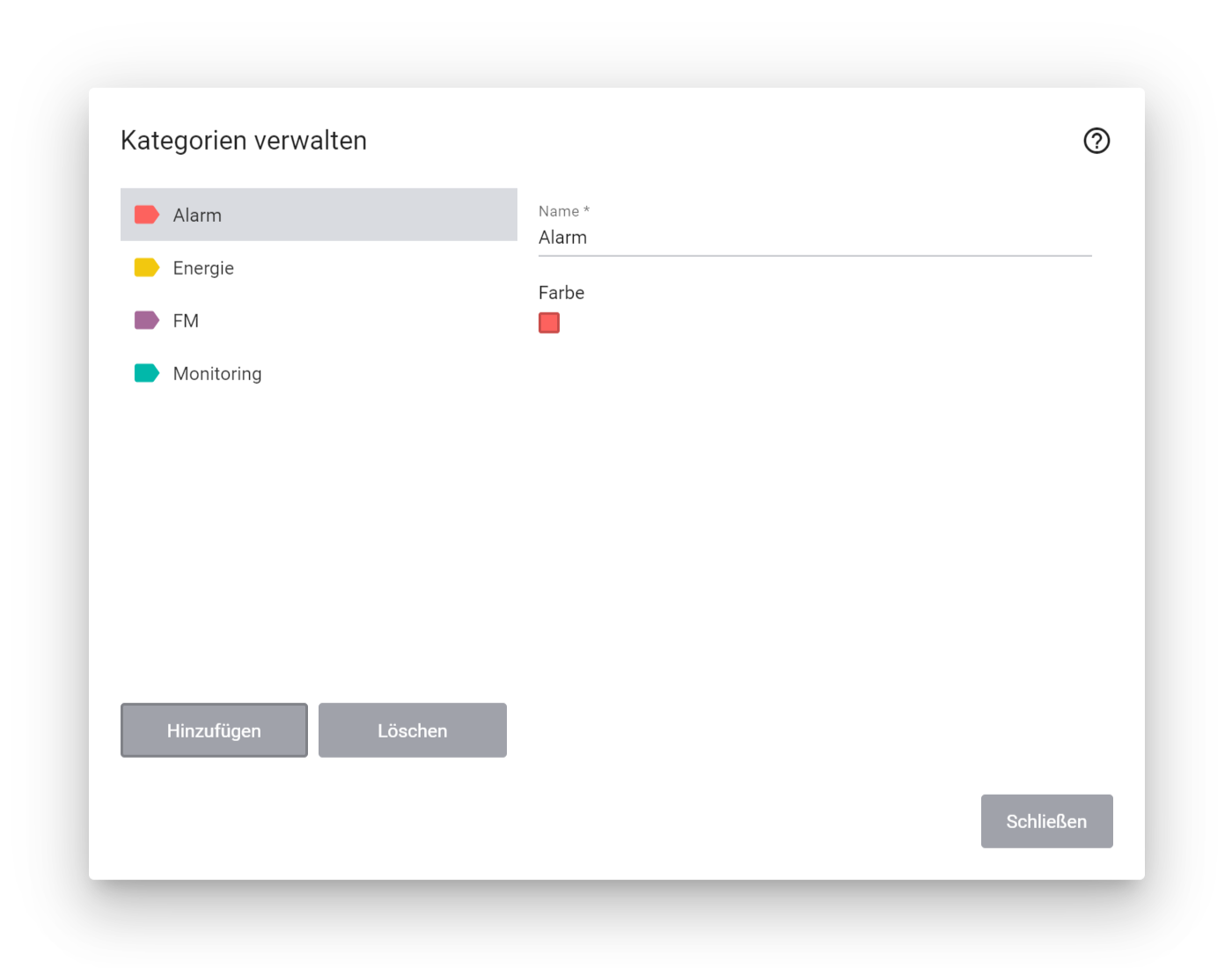
Verwalten Sie beliebig viele Kategorien. Diese sind anschließend für sämtliche Dashboards des aktuellen Kunden verfügbar.
Kategorien an Dashboard zuweisen
Sobald Sie eine oder mehrere Kategorien erstellt haben, können Sie diese Ihren Dashboards zuweisen.
Aktivieren Sie den Bearbeitungsmodus mit einem Klick auf Dashboard bearbeiten.
Klicken Sie anschließend in der Aktionsleiste auf Mehr und dann auf Dashboard konfigurieren.
Weisen Sie die Kategorien im Abschnitt Kategorien zu und speichern Sie die Änderung mit einem Klick auf Speichern.
Warnung
Sobald Sie einem Dashboard mindestens eine Kategorie zugewiesen haben, wird dieses ab sofort nur noch für Benutzer sichtbar sein, denen diese Kategorie ebenfalls zugewiesen wurde.
Zugriff auf Dashboards mit bestimmten Kategorien einschränken
Der Hauptverwendungszweck von Dashboard-Kategorien ist es, Zugriff für gewisse Benutzergruppen auf bestimmte Dashboards zu beschränken. Für weitere Informationen dazu siehe Dashboard-Kategorien auf Benutzergruppen.
Nach Kategorien filtern
Verwenden Sie die Filterschaltfläche Nach Kategorien filtern im unteren Bereich der Gruppennavigation, um eine oder mehrere Kategorien auszuwählen. Anschließend werden in der Gruppennavigation nur noch jene Gruppen angezeigt, die Dashboards mit den ausgewählten Kategorien enthalten.